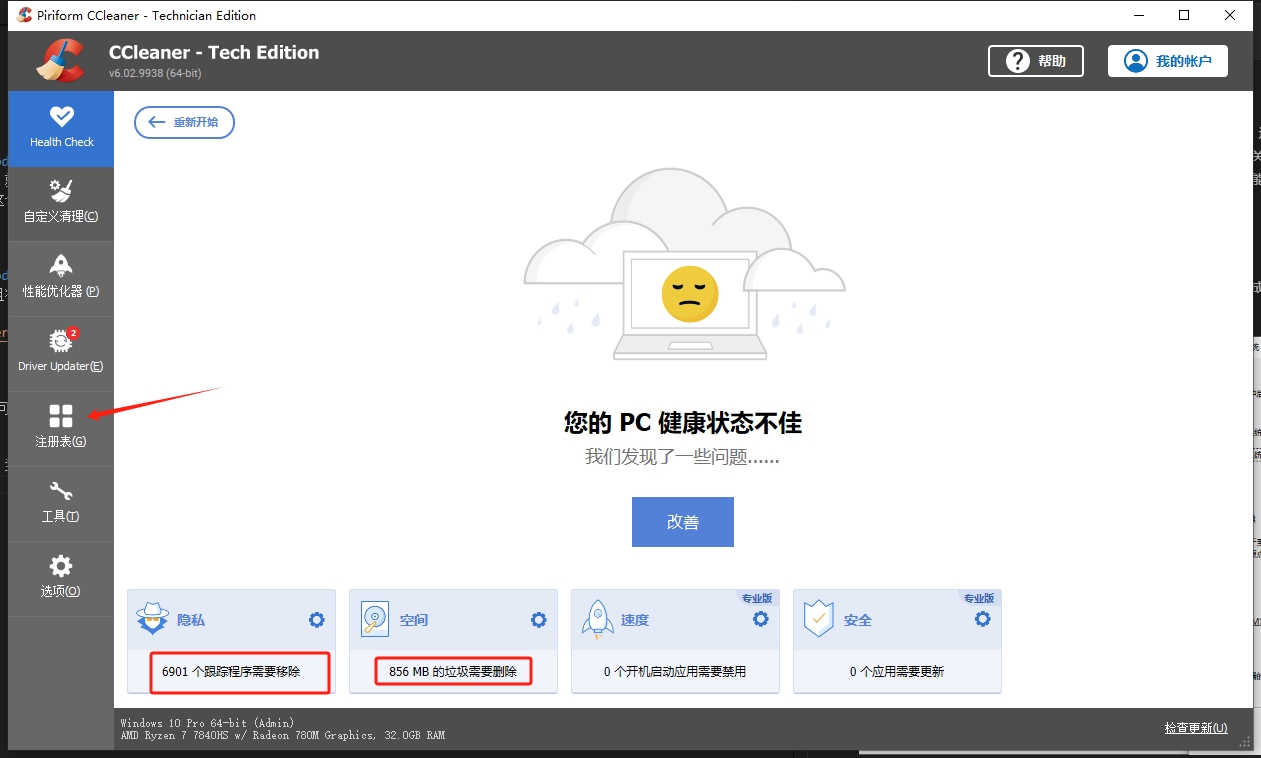C盘战士拯救者
身边还是有不少朋友都是典型的C盘战士的,经常遇到爆红的情况,所以就盘点一些垃圾清理的方法送给她们吧。
配置存储感知
Win + Q搜索“存储感知”,将存储感知的开关打开,然后可以点击下方的“配置存储感知或立即运行”来进行第一遍的存储清理。
可以将运行存储感知调整为每天,那Windows就会每天自动进行存储清理,还可以将临时文件的部分按照需要进行设置,如下图,我个人是更倾向于14天的(半个月没用到的文件估计没多重要,就删除)。
当然如果14天也会误删重要文件,那就只能养成一个良好的存储文件的习惯,不要直接将文件丢在C盘。
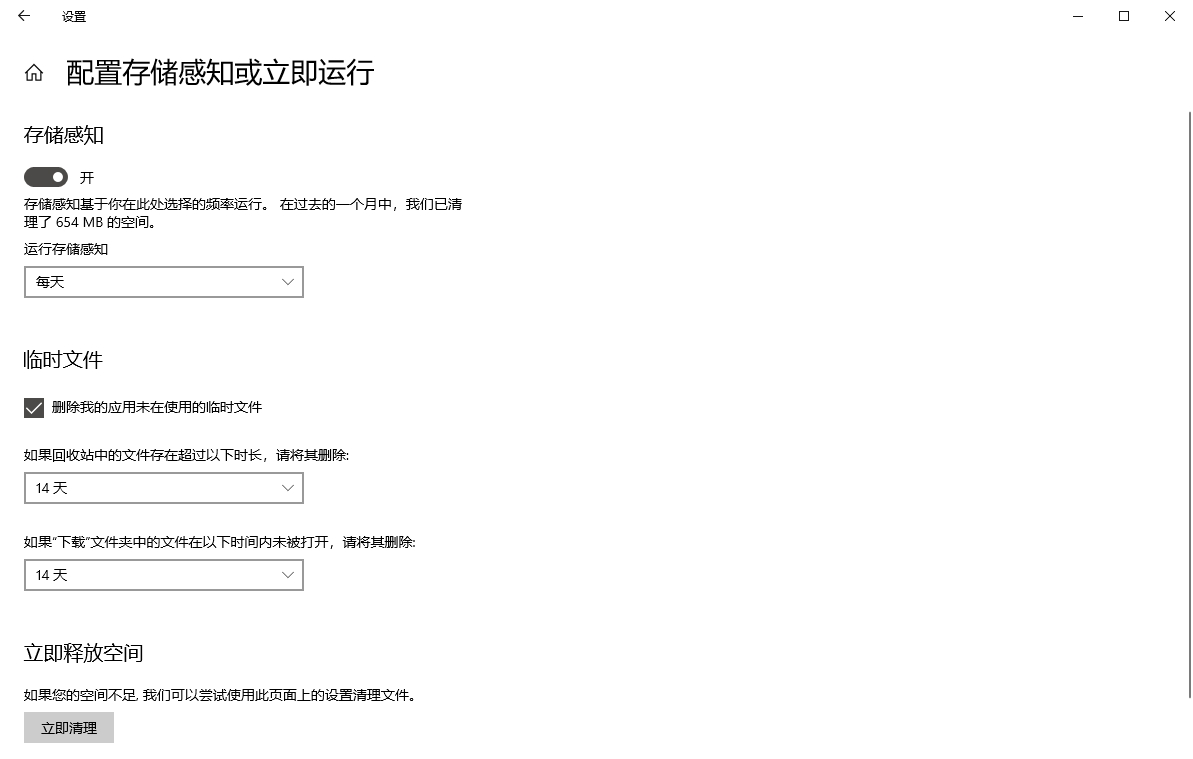
系统存储清理
如下图所示,C盘分门别类地列出了很多文件选项。从“临时文件”选项包括“临时文件”这些文件选项都是可以清理的,都不会影响系统运行。唯一需要自己判断的就是“桌面”“文档”“图片”“视频”这些文件选项可能会包含之前盲目点击“下一步”而存在的重要文件,所以需要自己判断,删的时候也要擦亮双眼。
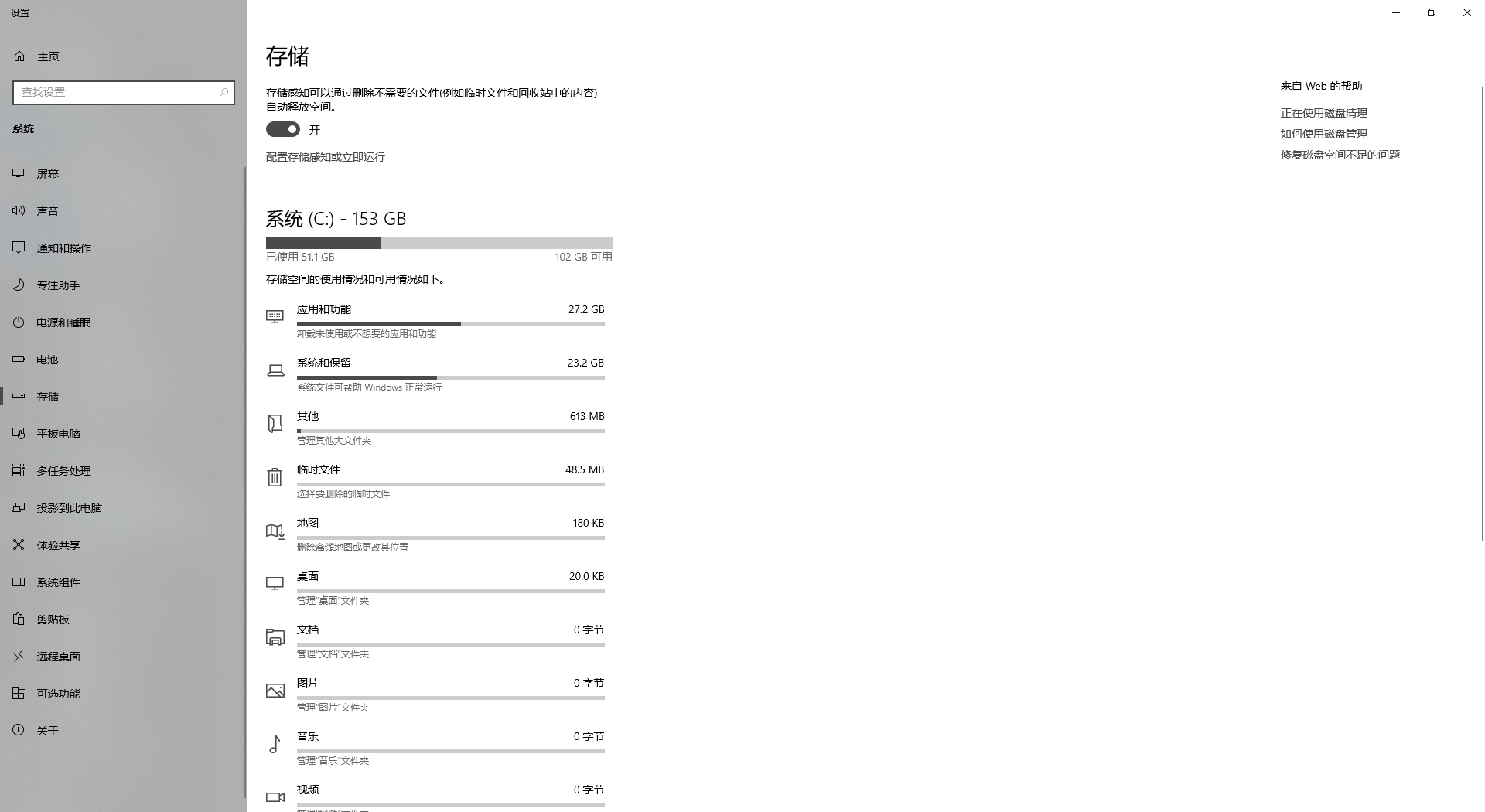
应用和功能
这里面能做的就是卸载一些一辈子用不上的应用,可以起到的作用其实微乎其微,但是对自己没用的东西其实真的没必要留着对吧。
清理休眠文件
系统和保留里面“系统文件”“保留的存储”就别想着动了。
如我下图给的样例,有些人可能会多一个“休眠文件”选项,而且使用的空间还很多。休眠文件保证计算机在关机的状态下,保留电脑运行的任务,比如浏览器打开的页面、音乐播放器的进度等。有利就有弊,这些需要计算机记忆的东西因为要关机不可以保存到内存,就只能保存到硬盘了,所以休眠文件会占用很多空间。
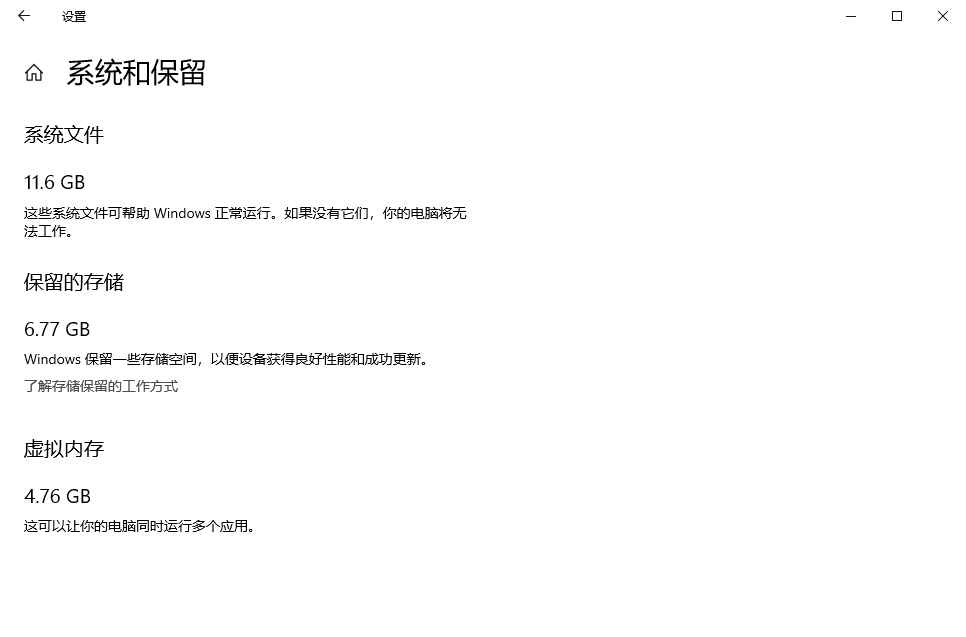
清理休眠文件的逻辑就是先关闭休眠功能,将之前的休眠文件删除,然后再打开休眠功能,休眠文件是随着休眠次数增多而增加的,所以可以在需要的时候就重新生成一下。
关闭休眠功能,Win+Q搜索“cmd”,以管理员身份打开。输入下面的命令。
1 | powercfg -h off |
当然如果后面需要休眠功能,可以再次打开,只需要将off改为on即可。
1 | powercfg -h on |
删除临时文件
Win+R输入%temp%,然后点击确定,即可进入临时文件目录。这里面的文件都可以清除,但是需要注意的是,如果文件被其他程序占用,就无法删除。所以清理前要尽量关掉开启的应用。如果删除时出现文件被占用什么的情况,也不用非得在意,删不了就删不了吧,因为这个方法能起到的效果微乎其微。
配置系统还原点
Win+Q输入创建还原点,然后点击确定,即可进入。
点击配置,将系统保护禁用并且将最大使用量拉到最低,修改完成后点击确定即可。部分电脑可能会提示需要重启,可以重启一下。
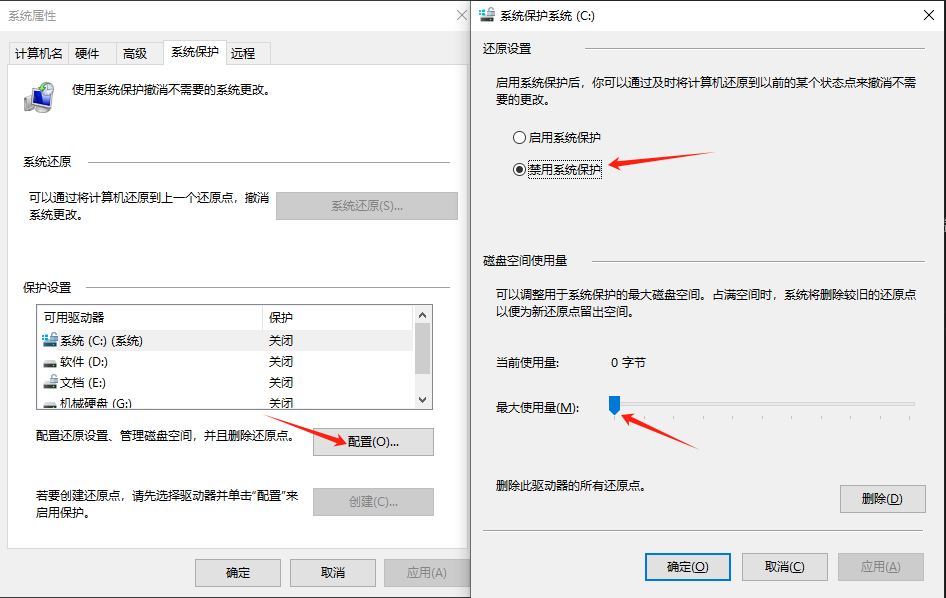
专业软件清理
我一直在使用的是CCleaner,可以说是装机必备的软件之一,官网下载地址,点击跳转
官网是区别普通版和专业版的,当然我会提供平民开心版,点击跳转
他可以清理垃圾,清理注册表,更新驱动,卸载软件等,非常实用。